1.假如我們要在如(圖1)類型的巖石圖片的石頭表層加上雕刻后又經(jīng)過風吹雨打而形成自然風化的文字,要如何才能做的自然呢?下面介紹一種簡單的方法。

圖1
2.先輸入需要處理的文字,字體最好選擇筆畫粗一點的,那樣做起來效果會強些(圖2)。

圖2 3.將文字層刪格化,再到菜單-圖象-旋轉畫布,將畫布順時針旋轉90度,再到菜單-濾鏡-扭曲-切變,將文字的形狀作一下調整,完成后再將畫布逆時針旋轉90度,再按CTRL+T將文字形狀作進一步調整,使它盡量與巖石的形狀和諧自然(圖3)。

圖3
4.將文字圖層的混合模式設置為溶解,按住CTRL點擊文字層,讓它的選區(qū)浮起,再回到背景層,執(zhí)行復制粘貼操作,將最上面的文字層隱藏,回到剛才粘貼后產生的圖層,選擇魔術棒工具,在圖象的顏色稍亮處點擊,再執(zhí)行菜單-選擇-選取相似的(圖4)。
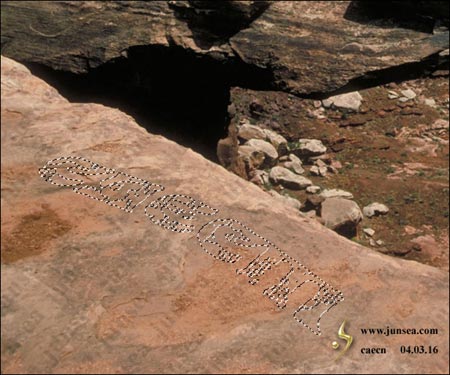
圖4
5.到通道面板,新建一個通道,用白色填充選區(qū),按CTRL+D取消選區(qū),再執(zhí)行菜單-濾鏡-模糊-高斯模糊,模糊半徑為1個象素,再執(zhí)行菜單-濾鏡-紋理-龜裂縫,完成后再用曲線調整一下明暗,使其反差強烈一些(圖5)。

圖56.按住CTRL點擊,新建的通道,使通道內文字的選區(qū)浮起,按CTL+C復制選區(qū)內容,回到圖層面板,將復制的內容粘貼在背景圖層的上面,將此圖層的不透明度設置為50%,圖層混合模式設置為正片疊底,再將此圖層上一層具有巖石紋理的文字層的混合模式更改為柔光(圖6)。

圖6
7.選擇菜單-圖象-調整-亮度對比度,將具有巖石紋理的文字層的亮度設置為+30,再執(zhí)行-菜單-濾鏡-風格化-浮雕,將角度設置為130度,高度為5個象素,數(shù)量為165,再按CTRL+M將圖象顏色稍微調亮一下(圖7)。
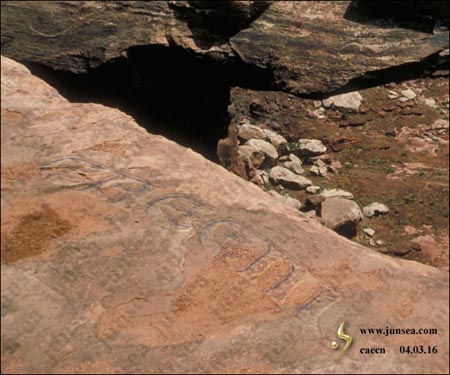
圖7
8.用橡皮擦工具,不透明度設置為100%,在文字邊緣光滑處隨意的點擊,將邊緣擦看起來的毛糙,再雙擊此圖層,鉤選斜面和浮雕效果,樣式選擇內斜面,深度為100%,大小跟軟化全部設置為0,其余參數(shù)不變(圖8)。

圖89.除了具有巖石紋理的文字層,將其余所有圖層隱藏,選擇魔術棒工具,將容差設置為2個象素,到通道面板,選擇綠色通道,用魔術棒工具在綠色通道中的文字圖象的淺色色塊上點擊一下,再執(zhí)行菜單-選擇-選取相似的,再回到圖層面板中有巖石紋理的文字層,將選區(qū)中的部分復制并粘貼,并將此圖層的混合模式改為正片疊底,再雙擊此圖層,選擇斜面和浮雕效果,樣式選擇內斜面,深度為100%,大小跟軟化全部設置為0,其余參數(shù)不變,好了,完成(圖9)。

圖9
10.其余顏色亮度方面可以自己試著調節(jié)一下,或許會得到更理想的效果。

圖10 |

